Raggruppamento automatico dei membri degli attributi
Quando si esplora un cubo, in genere i membri di una gerarchia di attributi si dimensionano in base a quelli di un'altra gerarchia di attributi. Ad esempio, le vendite clienti si potrebbero raggruppare per città, per prodotto acquistato o per sesso. Tuttavia, con determinati tipi di attributi, è utile creare automaticamente raggruppamenti di membri dell'attributo in base alla distribuzione dei membri all'interno di una gerarchia di attributi. Ad esempio, è possibile creare gruppi di valori di reddito annuale per i clienti. In questo caso, gli utenti che esplorano la gerarchia di attributi vedranno i nomi e i valori dei gruppi anziché i membri stessi. L'operazione limiterà inoltre il numero di livelli presentato agli utenti, cosa che può essere più utile per l'analisi.
La proprietà DiscretizationMethod determina se Analysis Services crea raggruppamenti e determina il tipo di raggruppamento eseguito. Per impostazione predefinita, Analysis Services non esegue raggruppamenti. Quando si abilitano raggruppamenti automatici, è possibile consentire ad Analysis Services di determinare automaticamente il metodo di raggruppamento migliore in base alla struttura dell'attributo oppure è possibile scegliere uno degli algoritmi di raggruppamento nell'elenco seguente per specificare il metodo di raggruppamento:
EqualAreas Analysis Services crea intervalli di gruppi in modo che la popolazione totale di membri della dimensione venga distribuita equamente tra i gruppi.
Cluster Analysis Services crea gruppi eseguendo clustering a dimensione singola sui valori di input usando il metodo di clustering K-Means con distribuzioni gaussian. Questa opzione è valida solo per le colonne numeriche.
Dopo avere specificato un metodo di raggruppamento è necessario specificare il numero di gruppi usando la proprietà DiscretizationBucketCount . Per altre informazioni, vedere Membri degli attributi di gruppo (Discretizzazione)
Nelle attività di questo argomento si abiliteranno diversi tipi di raggruppamento per gli elementi seguenti: i valori dei redditi annuali della dimensione Customer , il numero di ore di permesso per malattia della dimensione Employees e il numero di ore di ferie della dimensione Employees . Verrà quindi elaborato e visualizzato il cubo Esercitazione di Analysis Services per visualizzare l'effetto dei gruppi di membri. Infine, si modificheranno le proprietà dei gruppi di membri per vedere l'effetto della modifica del tipo di raggruppamento.
Raggruppamento dei membri delle gerarchie di attributi nella dimensione Customer
In Esplora soluzioni fare doppio clic su Customer nella cartella Dimensioni per aprire Progettazione dimensioni per la dimensione Customer.
Nel riquadro Vista origine dati , fare clic con il pulsante destro del mouse sulla tabella Customer e quindi fare clic su Esplora dati.
Notare l'intervallo di valori della colonna YearlyIncome . Questi valori diventano membri della gerarchia dell'attributo Yearly Income , a meno che non si abiliti il raggruppamento dei membri.
Chiudere la scheda Esplora tabella Customer .
Nel riquadro Attributi selezionare Yearly Income.
Nella Finestra Proprietà modificare il valore per la proprietà DiscretizationMethod in Automatic e modificare il valore per la proprietà DiscretizationBucketCount su
5.Nella figura seguente vengono illustrate le proprietà modificate per Yearly Income.
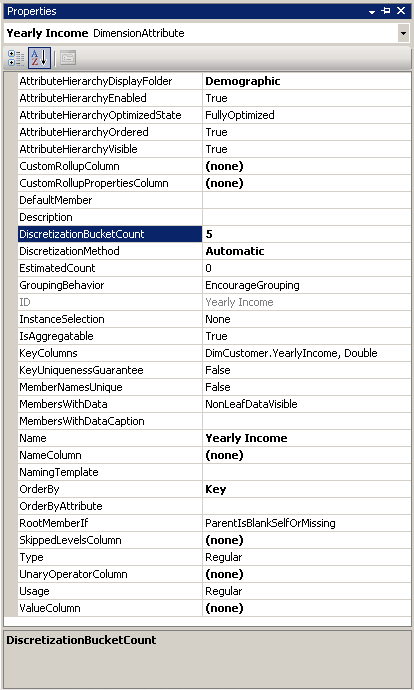 Income
Income
Raggruppamento dei membri delle gerarchie di attributi nella dimensione Employee
Passare a Progettazione dimensioni per la dimensione Employee.
Nel riquadro Vista origine dati fare clic con il pulsante destro del mouse sulla tabella Employee e quindi fare clic su Esplora dati.
Notare i valori della colonna SickLeaveHours e della colonna VacationHours .
Chiudere la scheda Esplora tabella Employee .
Nel riquadro Attributi selezionare Sick Leave Hours.
Nella Finestra Proprietà modificare il valore per la proprietà DiscretizationMethod in Cluster e modificare il valore per la proprietà DiscretizationBucketCount su
5.Nel riquadro Attributi selezionare Vacation Hours.
Nella Finestra Proprietà modificare il valore per la proprietà DiscretizationMethod in Equal Areas e modificare il valore per la proprietà DiscretizationBucketCount su
5.
Esplorazione delle gerarchie di attributi modificati
Nel menu Compila di SQL Server Data Tools (SSDT) fare clic su Distribuisci Analysis Services Esercitazione.
Al termine della distribuzione, passare a Cubo Designer per il cubo Esercitazione di Analysis Services e quindi fare clic su Riconnessione nella scheda Browser.
Fare clic sull'icona di Excel, quindi su Abilita.
Trascinare la misura Internet Sales-Sales Amount nell'area Valori dell'elenco di campi della tabella pivot.
Nell'elenco di campi espandere la dimensione Product , quindi trascinare la gerarchia utente Product Model Lines nell'area Etichette di riga dell'elenco di campi.
Espandere la dimensione Customer nell'elenco di campi, espandere la cartella di visualizzazione Demographic , quindi trascinare la gerarchia di attributi Yearly Income nell'area Etichette di colonna .
I membri della gerarchia di attributi Yearly Income sono ora raggruppati in sei bucket, tra cui uno per le vendite ai clienti il cui reddito annuale è sconosciuto. Non tutti i bucket sono visualizzati.
Rimuovere la gerarchia di attributi Yearly Income dall'area delle colonne e la misura Internet Sales-Sales Amount dall'area Valori .
Aggiungere la misura Reseller Sales-Sales Amount all'area dati.
Nell'elenco di campi espandere la dimensione Employee , espandere Organizzazione, quindi trascinare Ore malattia in Etichette di colonna.
Notare che tutte le vendite sono effettuate da dipendenti di uno dei due gruppi. Si noti inoltre che i dipendenti con 32 - 42 ore di permesso per malattia hanno vendite notevolmente superiori a quelli con 20 - 31 ore di permesso per malattia.
Nella figura seguente vengono illustrate le vendite dimensionate per ore di permesso per malattia.
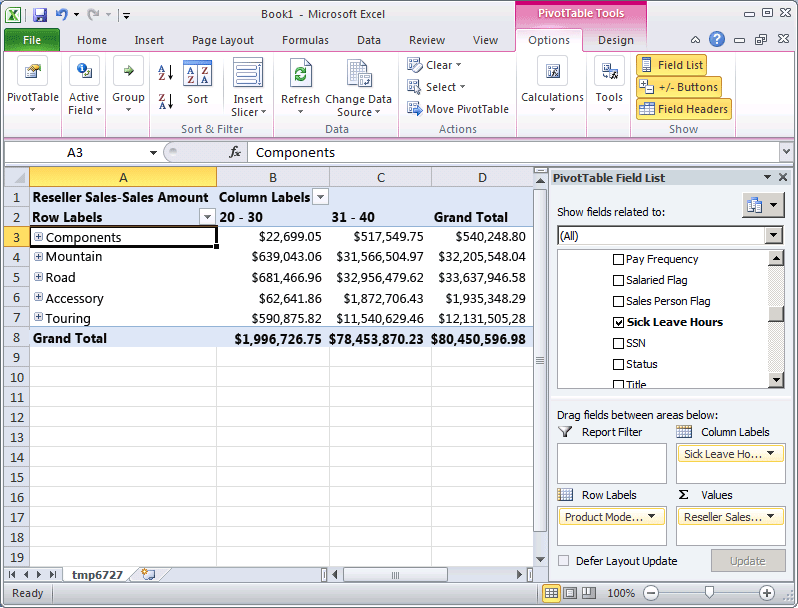 in cui le vendite sono
in cui le vendite sono Rimuovere la gerarchia di attributi Sick Leave Hours dall'area colonna del riquadro Dati .
Aggiungere Vacation Hours all'area colonna del riquadro Dati .
Notare che vengono visualizzati due gruppi, in base al metodo di raggruppamento per aree uguali. Gli altri tre gruppi sono nascosti poiché non contengono valori di dati.
Modifica delle proprietà di raggruppamento e verifica degli effetti delle modifiche
Passare a Progettazione dimensioni per la dimensione Employee , quindi selezionare Ore ferie nel riquadro Attributi .
Nella finestra Proprietà modificare il valore della proprietà DiscretizationBucketCount in 10.
Nel menu Compila di SQL Server Data Tools fare clic su Distribuisci Analysis Services Esercitazione.
Al termine della distribuzione, tornare a Cubo Designer per il cubo Esercitazione di Analysis Services.
Fare clic su Riconnetti nella scheda Esplorazione , fare clic sull'icona di Excel, quindi ricostruire la tabella pivot in modo da potere visualizzare l'effetto della modifica sul metodo di raggruppamento:
Trascinare Reseller Sales-Sales Amount nell'area Valori
Trascinare Ore ferie (nella cartella Organizzazione di Employees) in Colonne
Trascinare Linee modelli prodotto in Righe
Si noti che vi sono tre gruppi di membri dell'attributo Vacation Hours che presentano valori di vendita per i prodotti. Gli altri sette gruppi contengono membri che non hanno dati di vendita.
Attività successiva della lezione
Come nascondere e disabilitare le gerarchie degli attributi